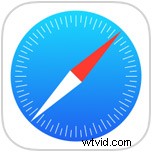 Pokud jste někdy četli webovou stránku nebo web v Safari pro iOS a chtěli jste rychle najít konkrétní text frázi nebo slovo na této aktivní webové stránce, budete rádi, když budete vědět, že vyhledávání shodného textu v Safari je na iPhonu, iPadu a iPodu touch s nejnovějšími verzemi iOS mnohem jednodušší.
Pokud jste někdy četli webovou stránku nebo web v Safari pro iOS a chtěli jste rychle najít konkrétní text frázi nebo slovo na této aktivní webové stránce, budete rádi, když budete vědět, že vyhledávání shodného textu v Safari je na iPhonu, iPadu a iPodu touch s nejnovějšími verzemi iOS mnohem jednodušší.
S moderními verzemi iOS najdete v Safari snadno použitelnou a snadno přístupnou možnost „Najít na stránce“, která rychle porovná jakýkoli hledaný text na webové stránce v prohlížeči Safari. Jedná se o velmi užitečnou funkci, která je nyní poměrně snadno přístupná. Pojďme se podívat, jak funguje hledání na stránce v nejnovějších verzích Safari pro iOS.
Vyhledávání shod slov a textu na webových stránkách v Safari pro iOS 12, iOS 11, iOS 10 pomocí funkce Najít na stránce
Používání Find On Page v Safari je zde ukázáno na iPhonu, ale funguje stejně na iPadu a iPodu touch s nejnovějšími verzemi iOS:
- Otevřete Safari, pokud jste tak ještě neudělali, a přejděte na webovou stránku, kterou chcete prohledat (například vždy úžasný a informativní https://osxdaily.com)
- Klepnutím na horní část obrazovky zviditelníte lištu URL a tlačítka pro sdílení v Safari a poté klepněte na tlačítko Sdílet, které vypadá jako malá krabička s šipkou, která z něj vychází
- Procházejte sekundárními položkami akcí na obrazovce Možnosti sdílení, procházejte položky Oblíbené, Přidat záložku, Kopírovat atd. a vyhledejte „Najít na stránce“
- Zadejte text nebo číslo, které se má shodovat na aktuální webové stránce, kterou chcete vyhledat, a poté klepněte na tlačítko „Hledat“, první shoda se okamžitě zobrazí a zvýrazní v prohlížeči Safari.
- Pomocí kláves se šipkami vedle vyhledávacího pole vyhledejte další a předchozí text odpovídající vašemu vyhledávacímu slovu na webové stránce. Po dokončení klepněte na „Hotovo“

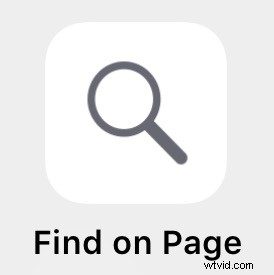
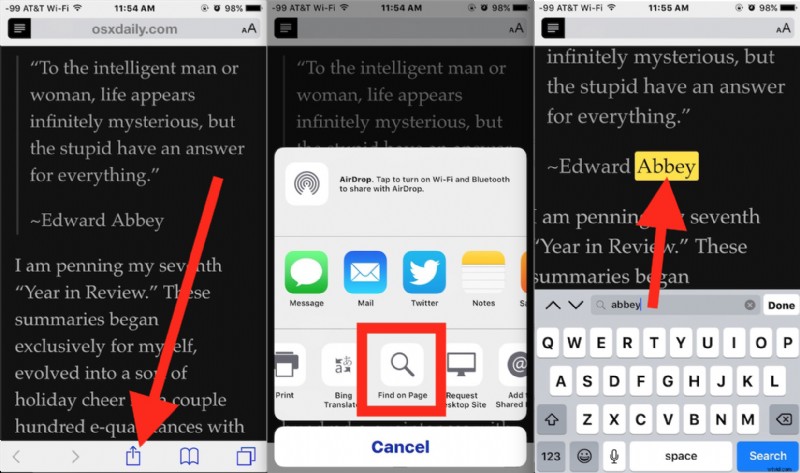
Můžete vymazat hledanou frázi a hledat znovu, nebo stačí klepnout na tlačítko „Hotovo“ a budete s tím hotovi, pokud jste našli to, co jste hledali. V uvedeném příkladu byla na webové stránce vyhledáno „Abbey“ a výsledek byl nalezen, spárován a zvýrazněn na obrazovce.
To platí pro Safari v iOS 9 a novějších, starší verze mají různé metody, které jsou propojeny níže.
Tento přístup je mnohem snazší najít odpovídající text na stránkách ve srovnání s tím, co existovalo v předchozích verzích iOS na iPhone, iPad a iPod touch. Zatímco shoda textových frází byla v předchozích verzích možná, vyhledávání textu na webových stránkách v Safari pro iOS 8 a iOS 7 a hledání shod v Safari pro iOS 6 a iOS 5 bylo mnohem obtížnější a trochu matoucí, což vedlo k mnoha uživatelé věřili, že tato funkce vůbec neexistuje. I když Apple tuto možnost několikrát změnil, doufejme, že nejnovější verze, která je poměrně snadno použitelná a přístupná pro hledání shody textu na jakékoli webové stránce, zůstane zachována.
Pokud máte nějaké další tipy nebo triky pro vyhledávání shodného textu na webové stránce pomocí Safari v iOS na iPadu nebo iPhonu, podělte se o ně v komentářích níže!
